Google Analyticsで計測を行っていないサイトにGA4を導入する場合の説明となります。既にGAを導入している場合は 既存プロパティにGA4を追加する を御覧ください。
Google アナリティクスのアカウント作成後の、新規プロパティ作成から手順を紹介いたします。
新規プロパティ作成手順
プロパティ作成を開始する
Google アナリテイクスにログイン後、左下の「管理(歯車アイコン)」を選択。プロパティを作成したいアカウントを左側のプルダウンから選んだ後に、「プロパティ」の横にある「プロパティを作成」を選択。
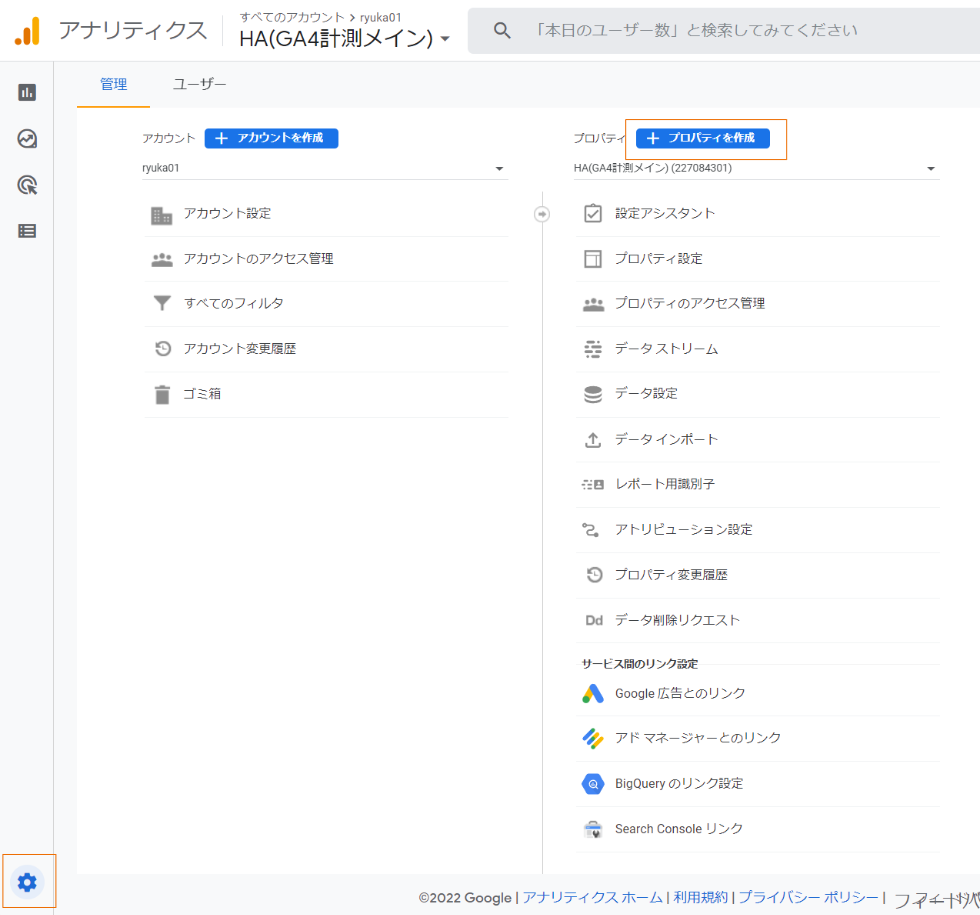
STEP1:プロパティを作成する
「プロパティ名」(画面上で表示される名称)通常はサイトあるいはサービス名、レポートのタイムゾーン、通貨を選択する。
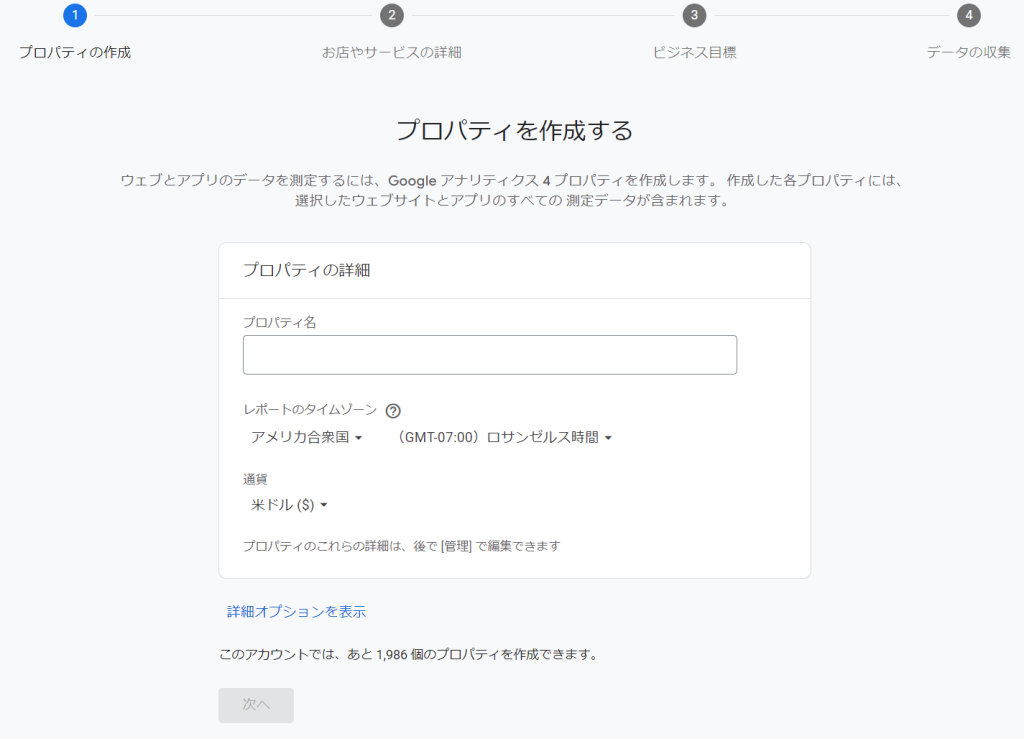
GA4のみを導入する場合は、「次へ」を押してSTEP2に進んでください。
上記設定を行うことで、GA4のみを導入することが出来ます。あわせてUAも導入したい場合は「詳細オプションを表示」を選択してください。以下の画面が表示されます。
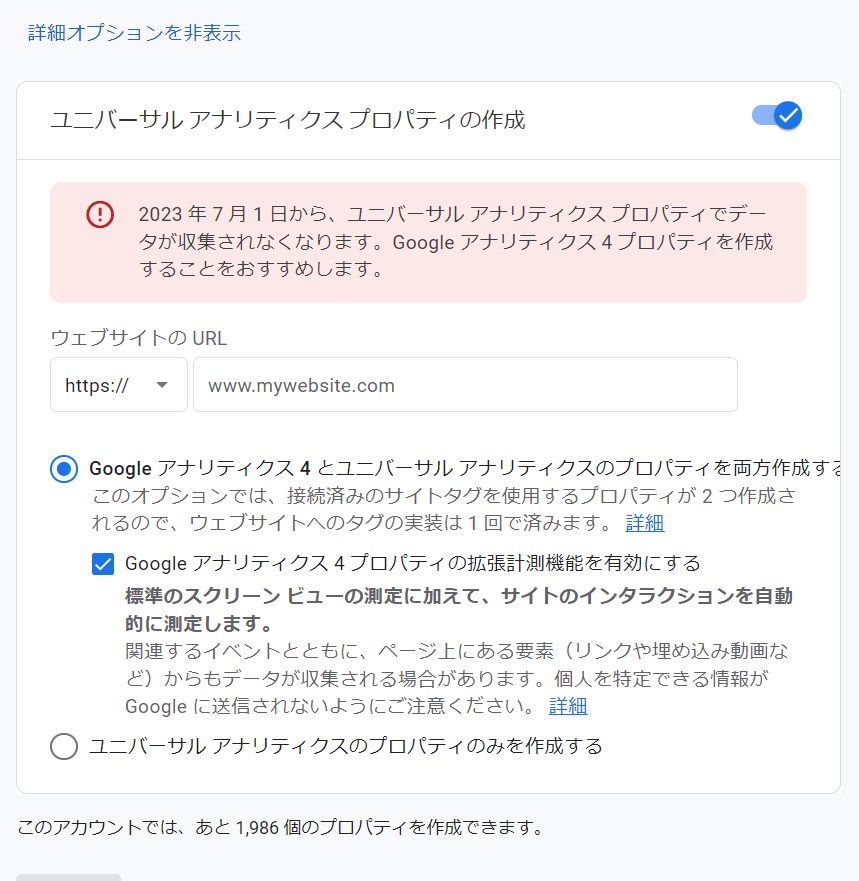
ユニバーサルアナリティクスも導入する場合は「ユニバーサルアナリティクス プロパティの作成」をオンにします。その後、ウェブサイトのURLを入力します。ドメイン部分を入力してください。
GA4とユニバーサルアナリティクスを同時に作成する場合は「Google アナリティクス4とユニバーサルアナリティクスのプロパティを両方作成する」を選んでください。また拡張計測機能は有効のままで問題ございません。拡張機能に関しては拡張計測機能のページをご覧ください。なおこちらのオプションを選ぶと、GA4とUAの計測記述は1つで済みます。
ユニバーサルアナリティクスのみを作成する場合は「ユニバーサルアナリティクスのプロパティのみを作成する」を選択してください。その後はユニバーサルアナリティクスの導入手順が出てきます。本サイトはGA4を説明するサイトのためこちらの手順は割愛いたします。
「次へ」を押してSTEP2に進んでください。
STEP2:ビジネス情報を選択する
GA4を導入するサイトの「業種」「ビジネスの規模」を選択してください。
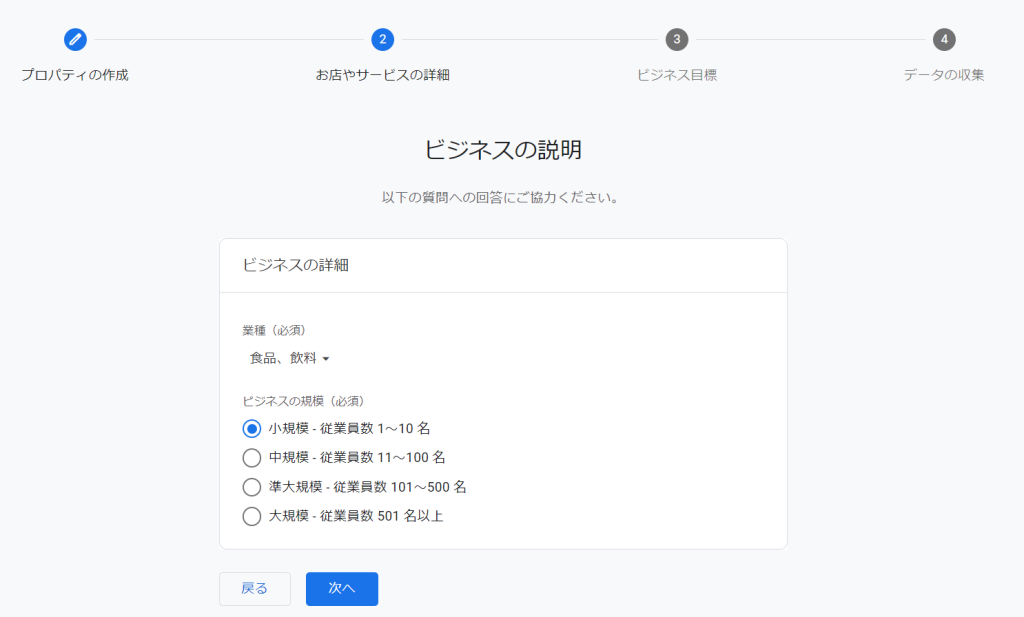
「次へ」を押してSTEP3に進みます。
STEP3:ビジネス目標を選択する
これで新たにGA4のプロパティが作成されました。次に計測記述を追加します。計測記述の追加に進んでください。
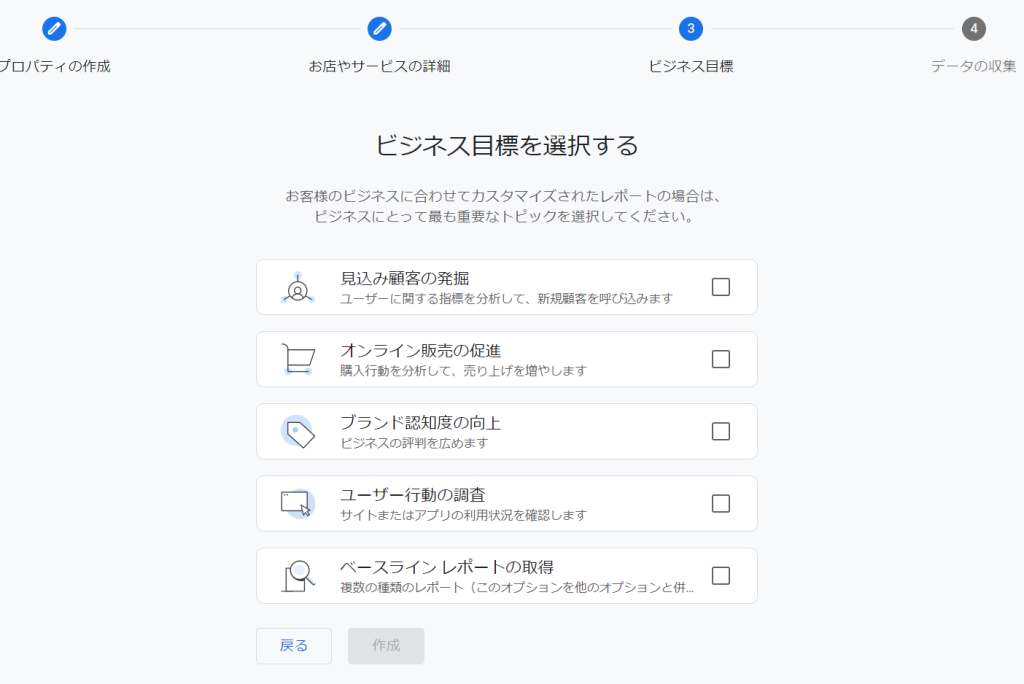
GA4を導入するサイトの「ビジネスの目標」を選択してください。
ここで選ぶ選択肢によって、GA4で表示されるレポートメニューの順番や内容が一部変わります。
詳しい違いに関しては以下の記事をご覧ください。
最大限のレポートを見るためには「ベースラインレポートの取得」を選択することを推奨します。
STEP4:データ収集先を選択する
これで新たにGA4のプロパティが作成されました。最後にデータ収集先を選択します。ウェブサイトの場合は「ウェブ」、AndroidアプリとiOSアプリの場合も、それぞれを選択してください。
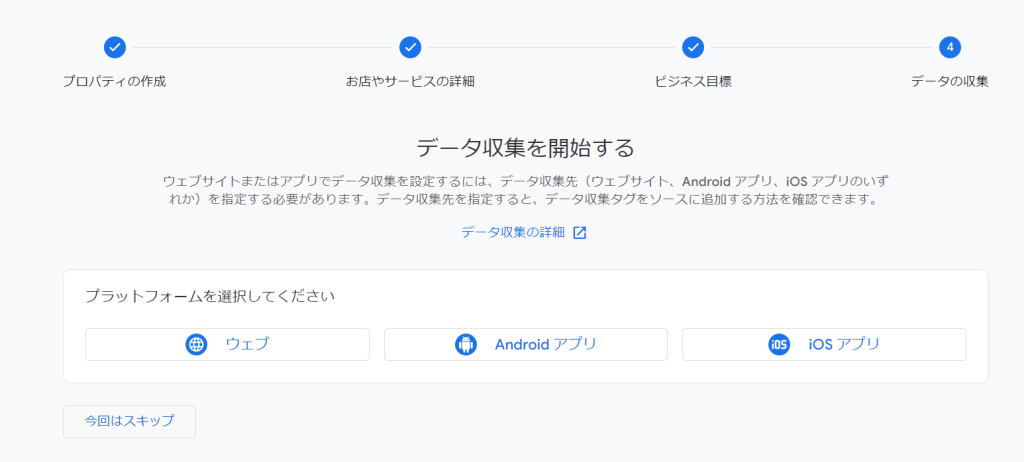
選んだら詳細情報を入力しましょう。ウェブサイトの場合は以下の通りとなります。
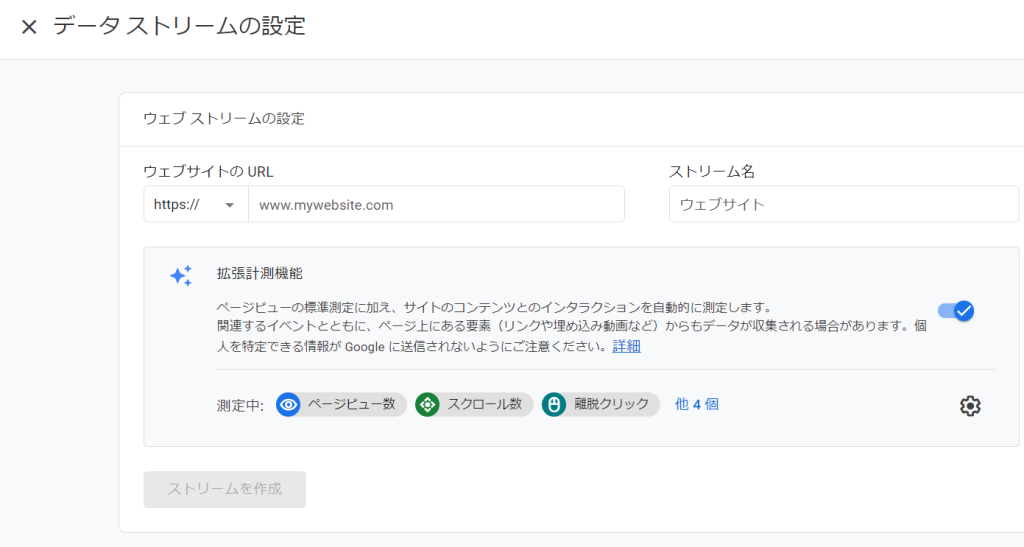
入力項目は
ウェブサイトのURL:計測対象サイトのドメインを入れてください。複数ドメインがある場合は、初期設定のクロスドメイン設定で対応するため、メインのものを入れておいてください。
ストリーム名:画面上で表示される名称です。
拡張計測機能:変更をしなくてOKです。詳細を確認したい場合は拡張計測機能を御覧ください。
これでプロパティ作成は完了です。次に計測記述の追加に進みましょう。
